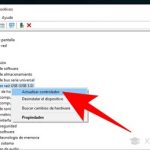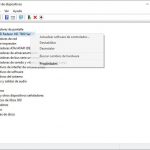El teclado alámbrico de Apple, como puede ser elegante y de alta calidad, también es susceptible de los mismos problemas con los que cualquier dispositivo de hardware puede entrar en contacto. Lo enchufas un día y se niega a funcionar. Tal vez funcione en un puerto USB, pero no en otro.
Independientemente de los efectos secundarios, existen algunos métodos de solución de problemas que pueden ayudar a restablecer el teclado como dispositivo de trabajo. Esto es lo que debes hacer si el teclado con cable de Apple no funciona.
Examinar el cable y los puertos USB
Sin el cuidado adecuado, o por el simple uso y desgaste, los cables y puertos USB pueden perder su valor. Los cables pueden deshilacharse por una extracción inadecuada, los pequeños trozos dentro de un puerto pueden doblarse e impedir las conexiones, y varios dispositivos conectados entre sí pueden causar conflictos. Es hora de que examines los cables y puertos con los que está equipado el teclado con cable de Mac OS y Apple.
1. Empiece desconectando cada uno de los dispositivos de su ordenador. Esto incluye el ratón, el propio teclado, los escáneres e impresoras, las cámaras, el iPod y los discos duros externos.
Advertencia : Antes de desconectar cualquier dispositivo, asegúrese de que ninguno de ellos necesita ser expulsado primero. Por ejemplo, un disco duro externo debe ser expulsado antes de ser desconectado.
2. Ahora examina los cables que tiene tu teclado. ¿Alguno de ellos está agrupado o torcido? ¿Hay algún cable expuesto? Entonces está casi confirmado que el problema es el cable.
Advertencia : Si el cable USB está deshilachado o expuesto, NO lo conecte a su ordenador Apple. Puede provocar un incendio o un cortocircuito en el ordenador o darle una descarga eléctrica mientras lo utiliza.
3. Si el cable se ve bien, entonces reconecta el teclado. Sin embargo, en lugar de conectarlo al mismo puerto USB, pruebe con uno diferente. Mientras lo haces, conecta un ratón y abre un programa de edición de texto (TextEdit lo hará bien).
4. Desconecte y vuelva a conectar su teclado a un USB diferente. Con cada USB, usa tu teclado en TextEdit.
Nota : Si esto no funcionó, lo más probable es que sea una señal de que su teclado está teniendo problemas, no sus puertos USB.
¿Algo de la llave no funciona? Prueba estos trucos…
Si experimentas que algunas teclas no funcionan, mientras que otras sí, no estás solo. Unas pocas claves pueden darte algunos problemas.
Esto es lo que haces:
1. Si es la tecla Caps Lock , mantenga la tecla presionada hasta que el LED brille. La razón por la que no se enciende con un toque es para prevenir una activación accidental. Vuelva a realizar este paso para desactivarlo.
2. Si es la tecla de expulsión de medios , mantenga la tecla pulsada hasta que el LED brille. La razón por la que no se enciende con un toque es para prevenir una activación accidental. Vuelva a realizar este paso para desactivarlo.
Alterar las preferencias del sistema
La forma en que funciona el teclado se puede cambiar usando las Preferencias del Sistema. ¿Se han cambiado recientemente? ¿Quizás por accidente? Entonces comprueba que un mal actor no lo haya hecho.
1. Comienza abriendo el menú de la manzana -es el icono de la manzana en la esquina superior izquierda.
2. Elija Preferencias del sistema en el menú desplegable.
3. Los siguientes pasos involucran el menú de accesibilidad . Empieza con Discurso . Desmarcar » Hablar el texto seleccionado cuando se pulsa la tecla .»
4. Para Teclado , desactivar Activar teclas lentas .
5. Para Ratón & Trackpad , desactivar Activar teclas de ratón .
6. Para Fuentes de entrada , compruebe que la disposición del teclado no haya cambiado en absoluto.
Si todo lo demás falla…
Con todo eso dicho y hecho, y nada funcionó, entonces es hora de llevarlo a un técnico. Si ha probado todos los métodos de resolución de problemas y los resultados no son los que quería, lo más probable es que el teclado tenga problemas de hardware. No es algo que puedas hacer tú mismo a menos que tengas los conocimientos técnicos.
Conclusión
Un teclado con cable de Apple que se niega a funcionar puede ser muy frustrante, y es posible que se trate de problemas de hardware más que nada. Sin embargo, no siempre es así y es probable que sólo necesite una rápida reconfiguración. Afortunadamente, eso es bastante fácil de hacer y requiere una o dos desconexiones.